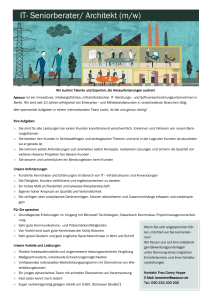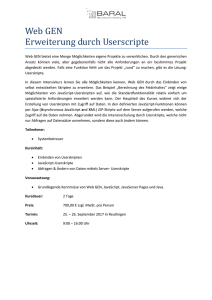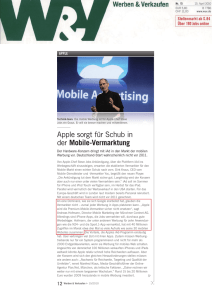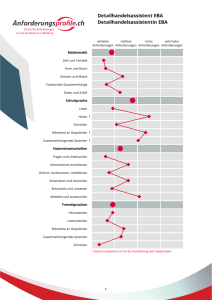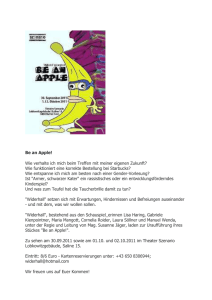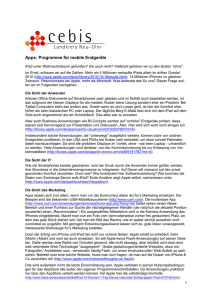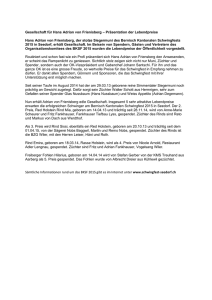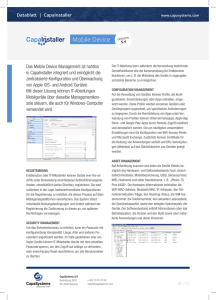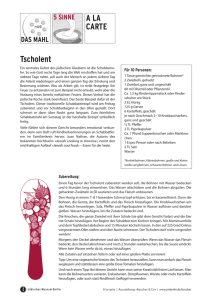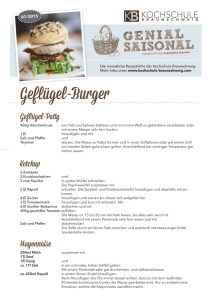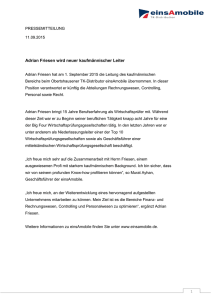Einbinden eines SBL Mailkontos in Apple Mail V-‐4.5
Werbung
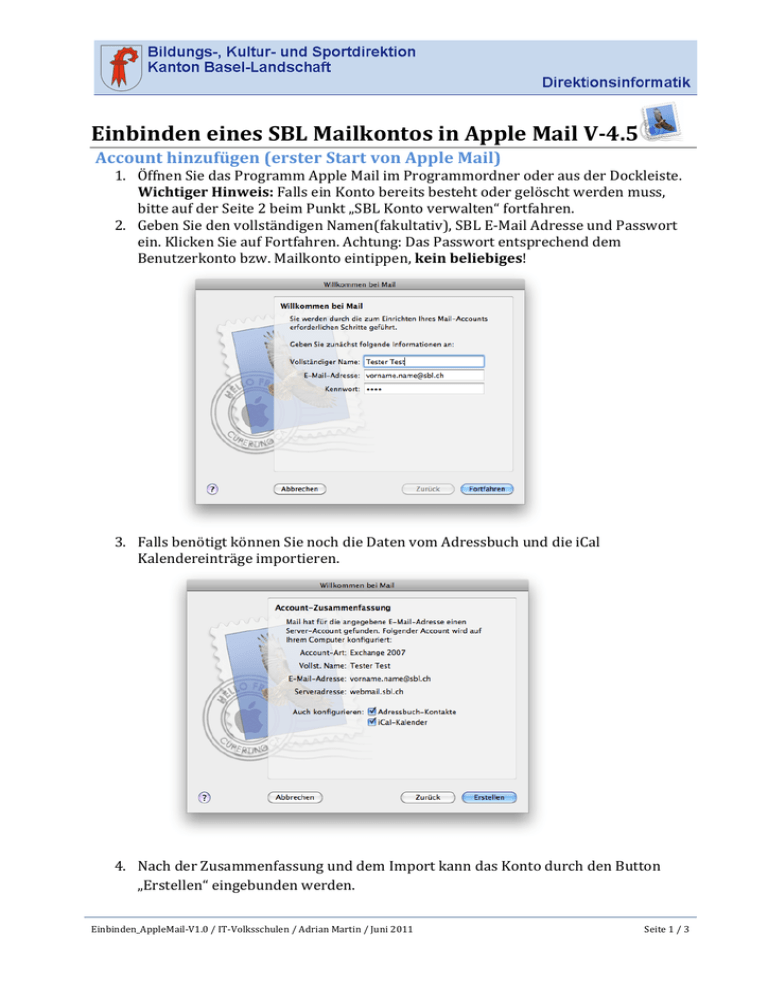
Einbinden eines SBL Mailkontos in Apple Mail V-­‐4.5 Account hinzufügen (erster Start von Apple Mail) 1. Öffnen Sie das Programm Apple Mail im Programmordner oder aus der Dockleiste. Wichtiger Hinweis: Falls ein Konto bereits besteht oder gelöscht werden muss, bitte auf der Seite 2 beim Punkt „SBL Konto verwalten“ fortfahren. 2. Geben Sie den vollständigen Namen(fakultativ), SBL E-­‐Mail Adresse und Passwort ein. Klicken Sie auf Fortfahren. Achtung: Das Passwort entsprechend dem Benutzerkonto bzw. Mailkonto eintippen, kein beliebiges! 3. Falls benötigt können Sie noch die Daten vom Adressbuch und die iCal Kalendereinträge importieren. 4. Nach der Zusammenfassung und dem Import kann das Konto durch den Button „Erstellen“ eingebunden werden. Einbinden_AppleMail-­‐V1.0 / IT-­‐Volksschulen / Adrian Martin / Juni 2011 Seite 1 / 3 SBL Konto verwalten Konto löschen / hinzufügen 1. Öffnen Sie in der Menu Leiste unter „Mail“ die Einstellungen. In den Einstellungen können die Account Informationen aufgerufen und gegebenenfalls Konten gelöscht werden. Einbinden_AppleMail-­‐V1.0 / IT-­‐Volksschulen / Adrian Martin / Juni 2011 Seite 2 / 3 2. Unter dem Menü Punkt Accounts lassen sich durch Betätigen der Buttons die Konten entfernen oder hinzufügen. Andere Einstellungen Nützliche Einstellungen können Sie unter anderem in den Menü Punkten „Werbung“, „Schrift & Farbe“ und „Signaturen“ vornehmen. Dort können Sie zum Beispiel einen Filter für unerwünschte Werbungen, Signaturen für Ihre Mails und Standardfarben für die Schriften erstellen. Einbinden_AppleMail-­‐V1.0 / IT-­‐Volksschulen / Adrian Martin / Juni 2011 Seite 3 / 3